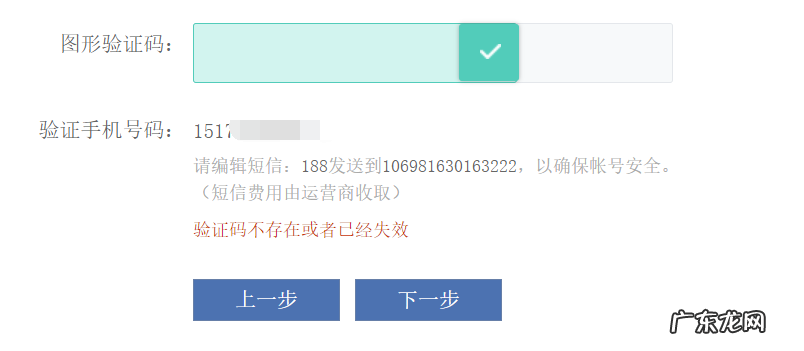
文章插图
点击“下一步” , 我们需要验证域名MX记录了 ,

文章插图
我这里同样以阿里云域名来举例 , 我们需要登入阿里云控制台 , 点击域名解析 , 然后添加两条记录 ,
添加第一条 , 记录类型选择MX , 主机记录@ , 记录值mx.ym.163.com 。

文章插图
添加第二条 , 记录类型选择TXT , 主机记录@ , 记录值v=spf1 include:spf.163.com ~all 。
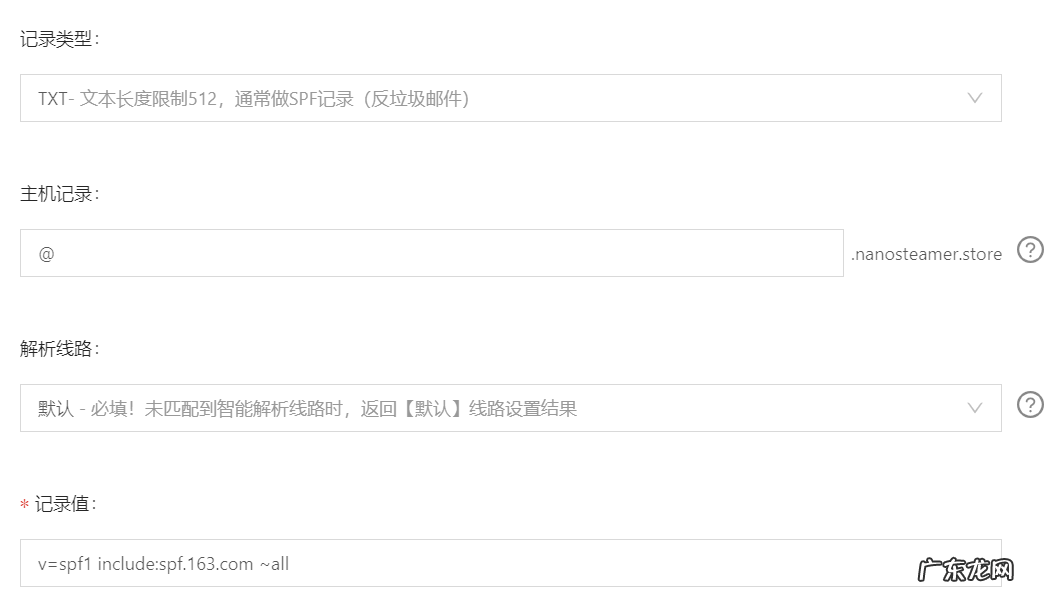
文章插图
【如何申请免费邮箱163 如何申请电子邮箱和收发电子邮件】

文章插图
回到网易企业邮箱注册页面 , 点击“下一步” , 就会显示企业邮箱注册成功 , 我们可以点击“立即登录” , 尝试登入自己的企业邮箱了 , 但是注意可能还需要你实名认证下 , 同时需要等待最多48个小时才生效 。

文章插图
三 , 阿里云免费企业邮箱
打开官网:https://wanwang.aliyun.com/mail/freemail/ , 点击立即开通 , 然后会显示0元购买 , 我们直接购买下就可以了 。
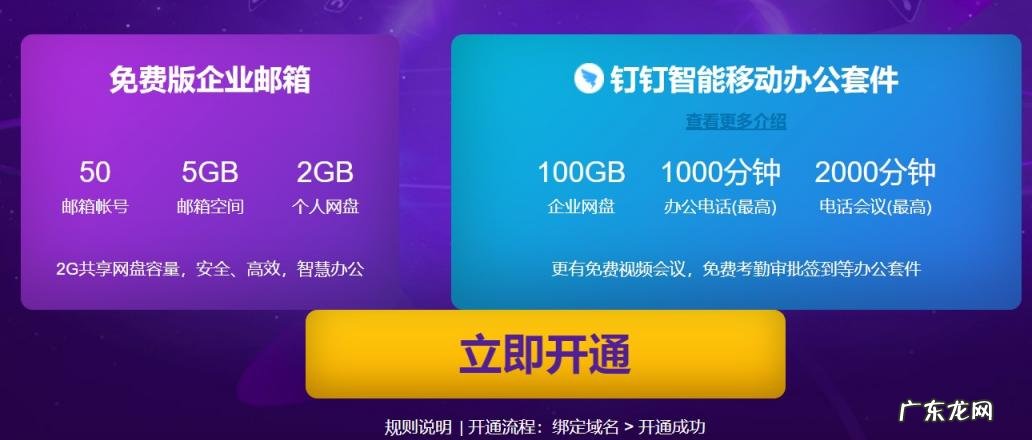
文章插图
购买之后 , 同样需要去域名解析设置下 , 如下图设置就可以了 。
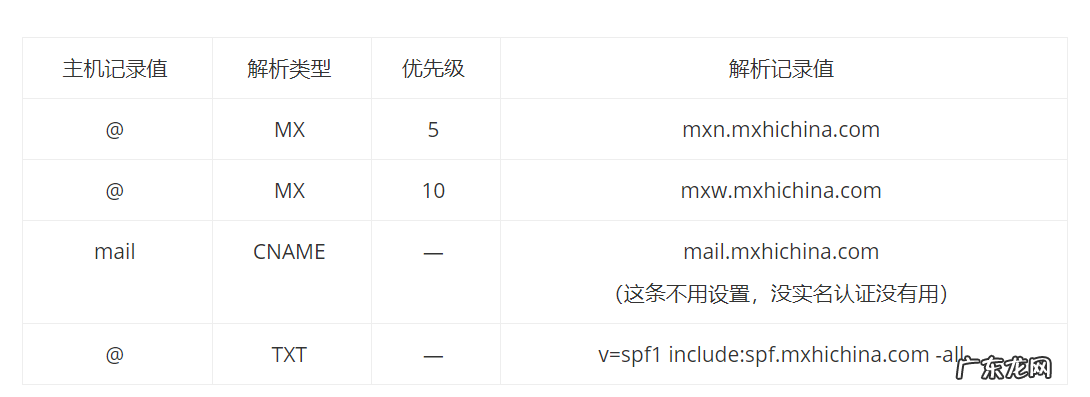
文章插图
四 , 主机企业邮箱
如果你自己购买了虚拟主机服务器 , 那么申请企业邮箱就会非常的简单 , 我们要登入虚拟主机后台 , 找到cpanel面板 , (bluehost , siteground , a2等等大部分国外虚拟主机的后台都有cpanel面板的) ,
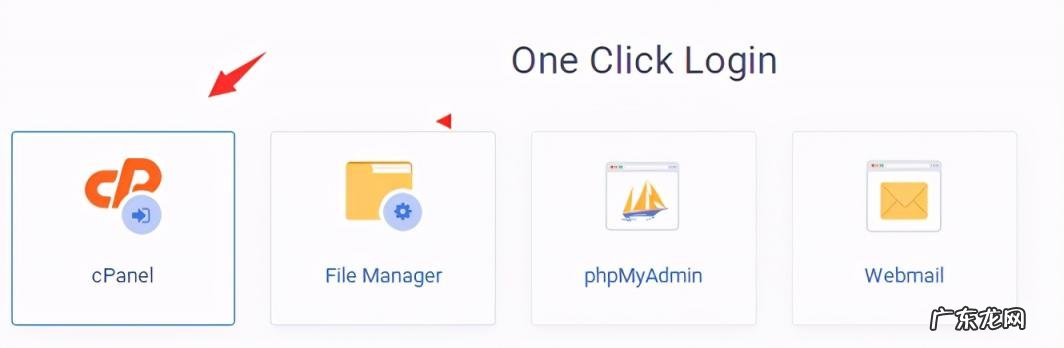
文章插图
然后找到“Email Accounts” ,

文章插图
点击创建 , 选择域名 , 然后输入自己想要的名称 , 例如service@ , contact@等等就可以了 。

文章插图
这样一个企业域名邮箱就创建完成了 , 但是有一个问题 , 就是如果有顾客给你发邮件 , 你必须是要登入到主机服务器后台的邮箱列表这里才可以看到 , 会比较麻烦 。
下面跟大家介绍下如何把企业邮箱绑定到自己常用的gmail邮箱上面(163邮箱也可以 , 方法是类似的) , 这样的话 , 我们在gmail邮箱就可以看到顾客发送的邮件了 , 非常的方便 。
首先登入你的gmail邮箱 , 点击右上角的“设置” - “查看所有设置”
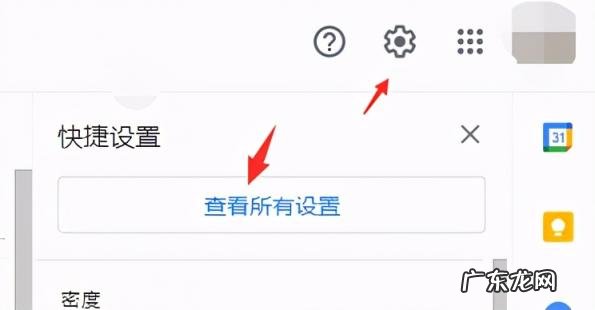
文章插图
点击“账号和导入” , “添加邮件账号” ,

文章插图
输入想绑定的企业邮箱 , 点击“下一步” , 就可以了 。
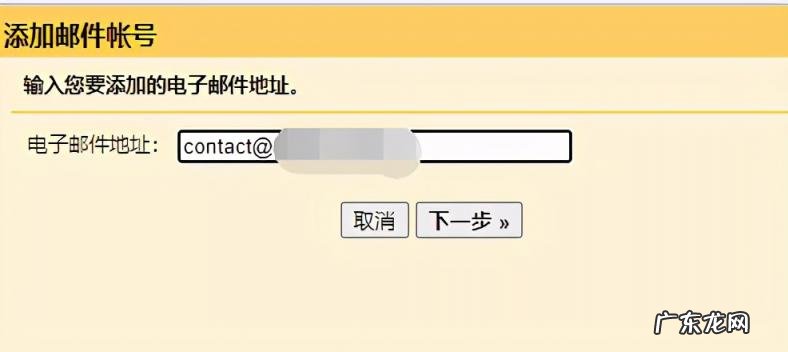
- 为什么大火的电影《比悲伤更悲伤的故事》豆瓣评分仅有5.1分?如何评价这部电影?
- dnf测试服开服 dnf体验服申请
- 一个内向的人怎样锻炼自己的口才 如何提高自己的口才?
- 如何快速去眼袋眼纹?
- 如何重新设置开机密码 电脑更改开机密码怎么改成无密码
- 虾皮店铺装修素材在哪里找?要如何装修?
- 虾皮店铺介绍在哪里显示?要如何填写?
- 风水中的煞 如何破坏商铺风水
- 如何管教叛逆期孩子?
- 电脑密码如何设置锁屏密码 苹果电脑密码如何设置
特别声明:本站内容均来自网友提供或互联网,仅供参考,请勿用于商业和其他非法用途。如果侵犯了您的权益请与我们联系,我们将在24小时内删除。
